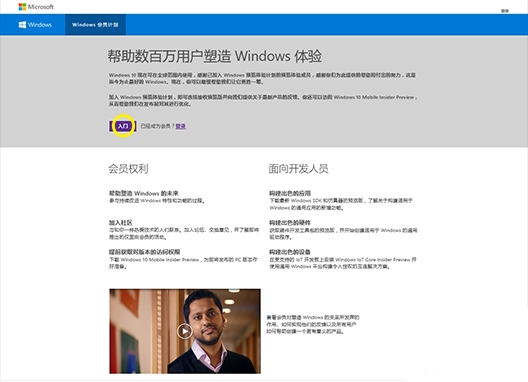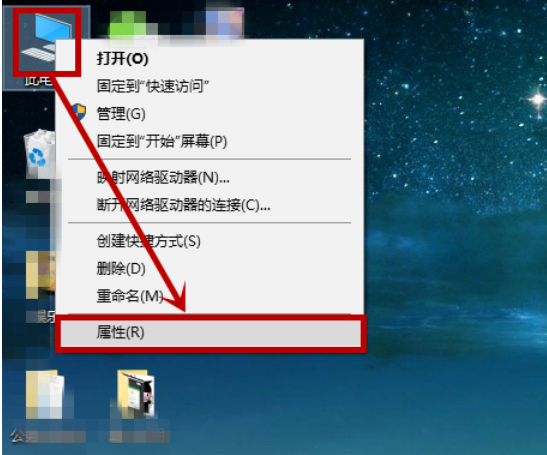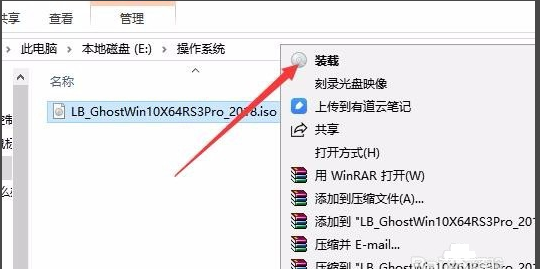win10系统时间不同步怎么办?修复win10时间无法同步的操作方法
- 编辑:飞飞系统
- 时间:2019-08-16
win10系统时间不同步怎么办?近期使用win10系统的用户反应win10系统中时间无法同步的现象,针对这样的问题该如何解决呢?在win10系统中遇到了时间无法同步的现象一般是因为系统中设置不当引起的,对于win10系统时间无法自动同步的现象可以参考一下本文中飞飞一键重装系统小编给大家分享介绍的操作在方法来修复!
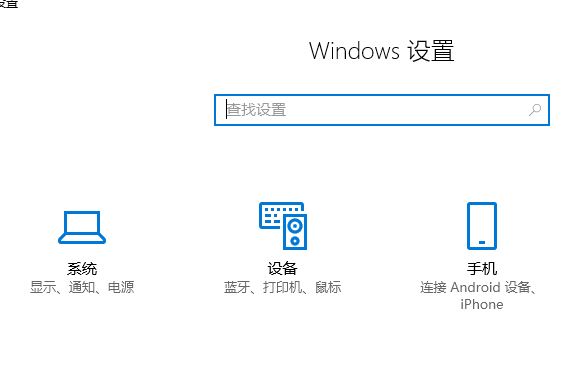
2、打开设置之后查看时间设置自动同步是关闭还是开启,只有在关闭之后才可以在下面可以进行时间修改,如下图所示:
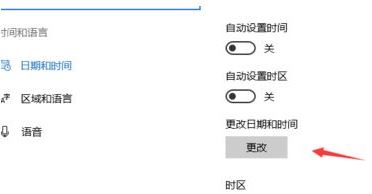
时间修改之后还是无法同步的话,那么查看一下服务以及同步设置,打开修改时间的设置,然后点击最下面的“添加不同时区的时钟”,点击“Internet时间”→更改设置,在前面的方框内打钩,如图:
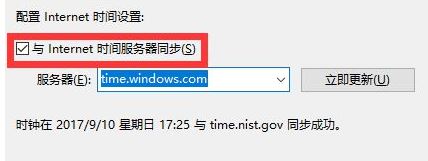
将“服务器”改为“time.nist.gov”后点“立即更新”!
4、按“WIN键+R键”→输入“services.msc”→回车,如图:
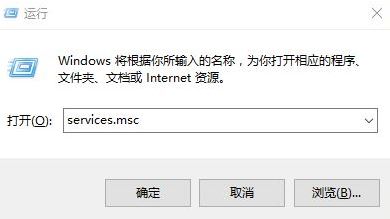
5、找到“Remote Procedure Call (RPC) Locator”右键点击启动,如图:
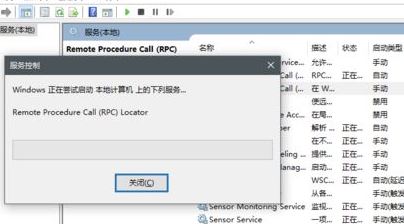
以上便是飞飞一键重装系统小编给大家分享介绍的win10系统时间不同步的解决方法!
修复win10时间无法同步的方法:
1、按下win+i组合键打开windows 设置,打开时间和语言,如图: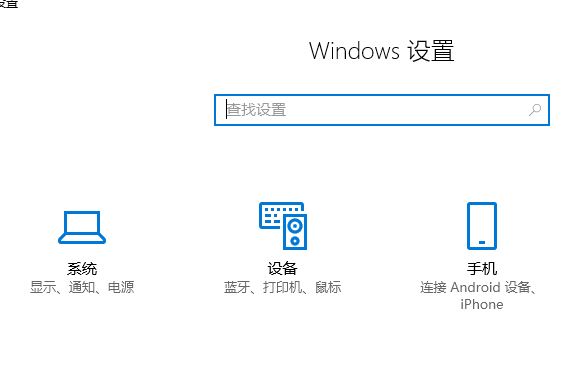
2、打开设置之后查看时间设置自动同步是关闭还是开启,只有在关闭之后才可以在下面可以进行时间修改,如下图所示:
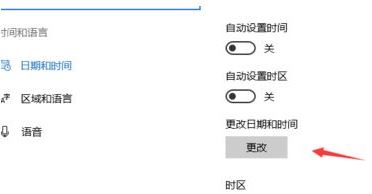
时间修改之后还是无法同步的话,那么查看一下服务以及同步设置,打开修改时间的设置,然后点击最下面的“添加不同时区的时钟”,点击“Internet时间”→更改设置,在前面的方框内打钩,如图:
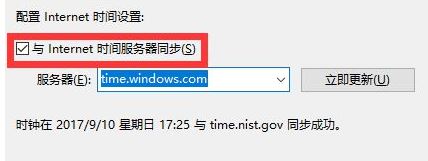
将“服务器”改为“time.nist.gov”后点“立即更新”!
4、按“WIN键+R键”→输入“services.msc”→回车,如图:
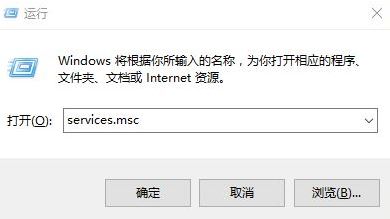
5、找到“Remote Procedure Call (RPC) Locator”右键点击启动,如图:
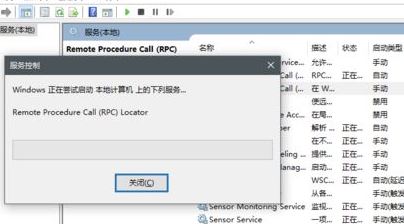
以上便是飞飞一键重装系统小编给大家分享介绍的win10系统时间不同步的解决方法!